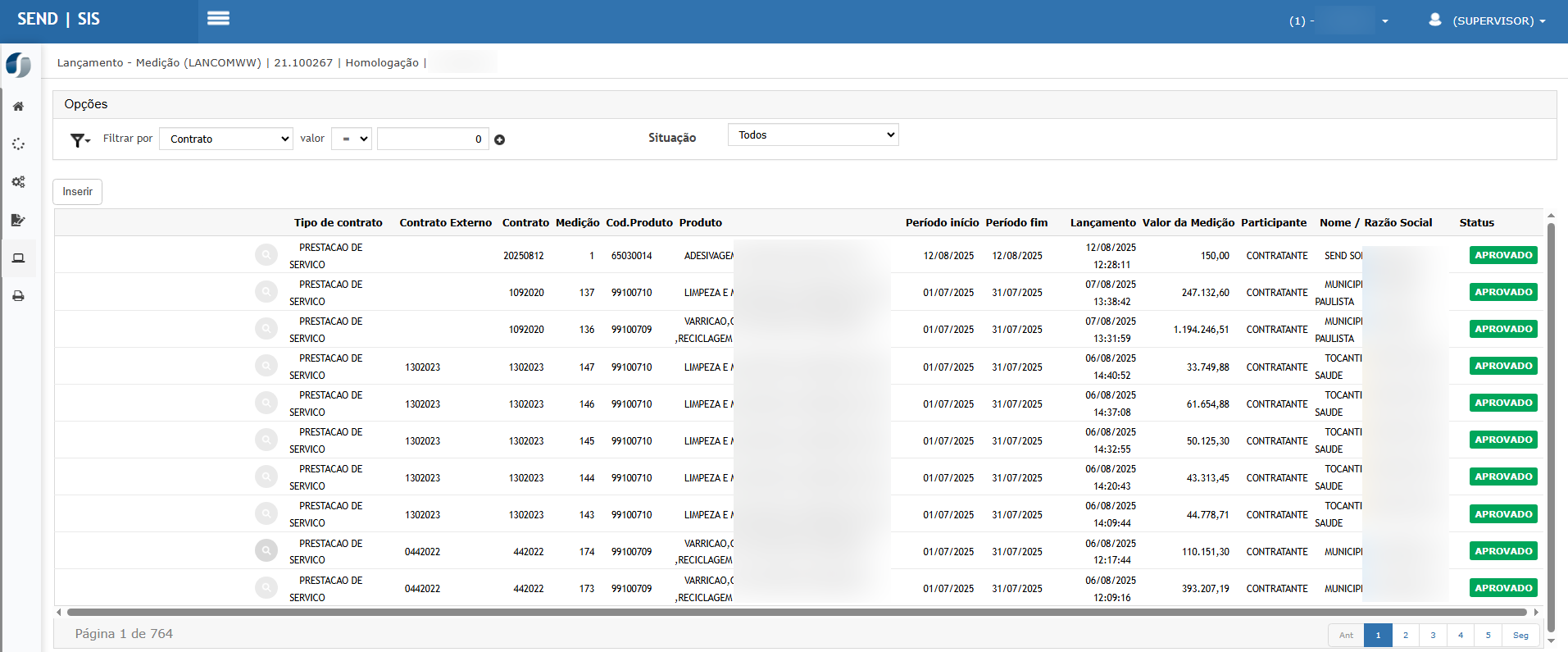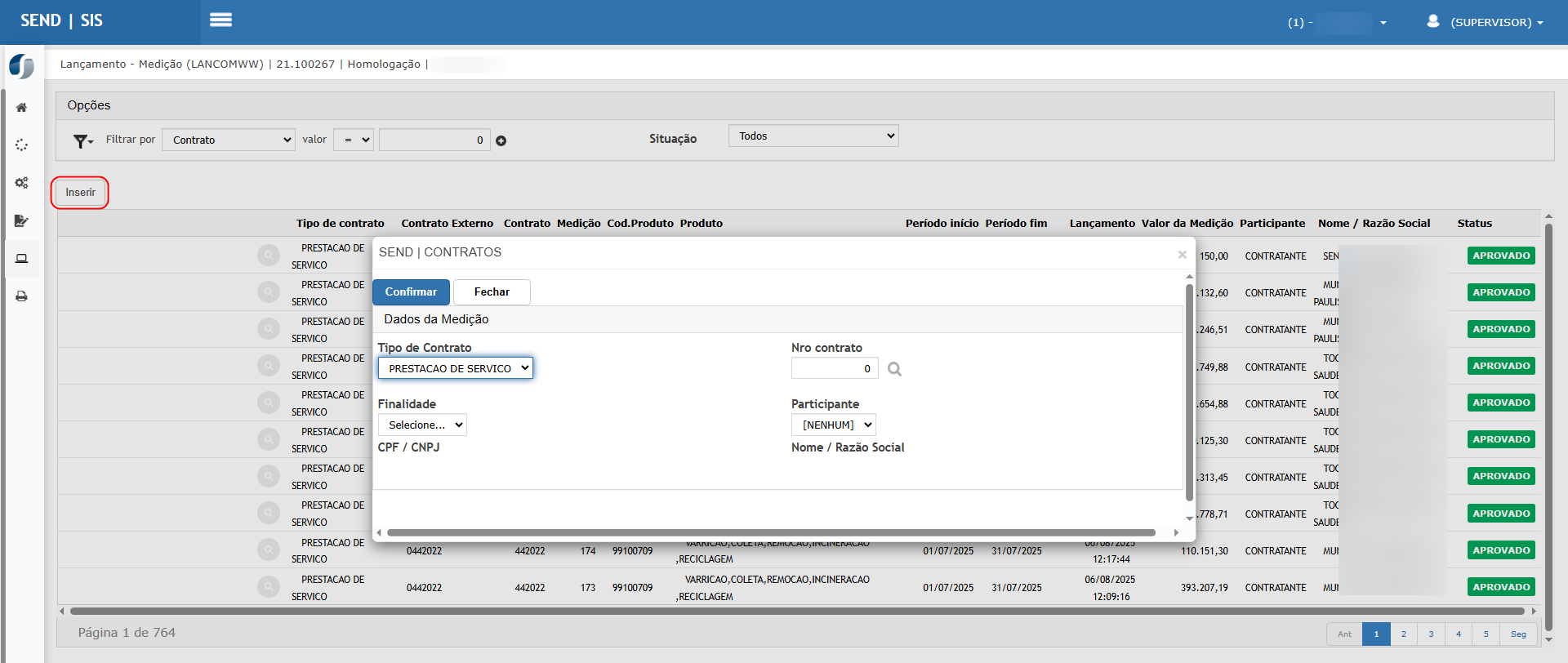Medição
A tela principal da funcionalidade de Medição apresenta os lançamentos realizados, com filtros e opções para inserção e consulta de medições associadas a contratos cadastrados.
1. Tela Principal
Campos de Filtro
-
Filtrar por / valor: Permite buscar os lançamentos por contrato, código, situação etc.
-
Situação: Filtro para exibir todas, pendentes ou aprovadas.
Ações disponíveis
-
Inserir: Abre a janela de inserção de uma nova medição (detalhado no item 2).
-
Consulta: Por meio do ícone de lupa ao lado esquerdo de cada linha.
Colunas do Grid
- Tipo de contrato
Exibe o tipo do contrato relacionado à medição, como:PRESTACAO DE SERVICO
Essa informação é importante para identificar a natureza contratual e agrupar medições de tipos semelhantes. - Contrato externo
Refere-se ao número do contrato utilizado externamente (fora do sistema). Costuma ser atribuído por órgãos contratantes ou empresas parceiras. - Contrato
Número interno do contrato cadastrado no sistema. Esse número é chave para todas as funcionalidades de consulta, medição, reajuste, bloqueio etc. - Medição
Número sequencial da medição realizada dentro do contrato. Esse número aumenta a cada novo lançamento de medição para o mesmo contrato. - Cod. Produto
Código do produto ou serviço previsto no contrato e utilizado nesta medição. Ajuda a identificar qual item do contrato está sendo medido (ex: limpeza, varrição, etc.). - Produto
Nome ou descrição do item do contrato ao qual a medição está vinculada. Exemplos comuns:ADESIVAGEMLIMPEZA E MANUTENÇÃOVARRICAO, COLETA, REMOCAO, INCINERACAO - Período início / Período fim
Indica o intervalo de tempo correspondente à execução da atividade ou prestação do serviço medido. Define qual competência está sendo aferida. - Lançamento
Data e hora em que a medição foi registrada no sistema, permitindo o rastreio cronológico de lançamentos. - Valor da Medição
Valor monetário correspondente ao item medido, com base nos preços contratuais e nas quantidades executadas. Pode variar a cada medição, dependendo do escopo executado. - Participante
Define se o participante da medição é o CONTRATANTE ou o CONTRATADO, conforme a relação de prestação e recebimento de serviço. - Nome / Razão Social
Apresenta o nome da empresa ou órgão público que está vinculado à medição, normalmente relacionado ao participante. - Status
Status atual da medição lançada, com destaque visual. Exemplos de status:
-
-
✅ APROVADO – A medição já foi validada.
-
🕒 PENDENTE – Medição lançada, mas ainda não aprovada.
-
❌ REJEITADO – Medição recusada por algum motivo.
-
2. Inserir Medição
Ao clicar no botão Inserir, é aberta uma janela com os campos para preenchimento do lançamento de medição.
Campos da Janela
-
Tipo de Contrato: (ex: Prestação de Serviço)
-
Número do Contrato: Campo para digitar e buscar contrato válido.
-
Finalidade: Seleção da finalidade da medição.
-
Participante: Informar contratante ou contratado.
-
CPF / CNPJ: Preenchido automaticamente conforme participante.
-
Nome / Razão Social: Preenchido automaticamente após seleção do contrato.
Após preenchimento, clicar em Confirmar para efetivar o lançamento.
3. Consulta de Medição
Ao clicar no ícone de lupa ao lado de uma medição, são exibidos os dados do lançamento em modo de visualização. Caso a medição esteja em situação passível de edição, os campos poderão ser alterados e salvos.
Ações e Configurações
-
-
As medições lançadas são armazenadas com status conforme o processo de validação e aprovação do sistema.
-
O botão Confirmar grava o lançamento após preenchimento.
-
O botão Fechar encerra a tela/modal sem salvar alterações.
-

ATENÇÃO: As informações neste documento são meramente ilustrativas e utilizadas apenas para fins de teste.